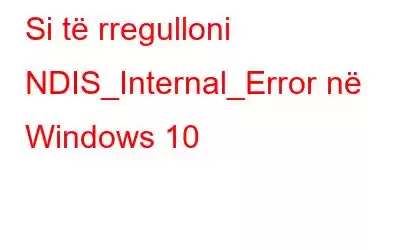Keni ngecur me gabimin NDIS_Internal_Error në momentin e nisjes? Epo, mos u shqetësoni! Është një gabim i zakonshëm BSOD (Ekrani blu i vdekjes) që shkaktohet për shkak të drejtuesve të vjetëruar ose cilësimeve të sistemit të korruptuar. Një arsye tjetër e mundshme pse mund të hasni këtë problem në pajisjen tuaj tregon praninë e një virusi ose malware.
Burimi i imazhit: 911 ComputerPra, përpara se ky gabim i ekranit blu të krijojë ndonjë kërdi të mëtejshme, le të punojmë në disa mënyra që do t'ju ndihmojnë të zgjidhni këtë problem. Në këtë postim, ne kemi renditur një sërë zgjidhjesh për zgjidhjen e problemeve që do t'ju lejojnë të rregulloni gabimin e brendshëm NDIS në Windows 10.
Lexoni gjithashtu: PFN LIST CORRUPT Error i ekranit blu në Windows 10
Le të fillojmë.
Si të rregullojmë gabimin NDIS_Internal_Error në Windows 10?
#1 Shkarkoni dhe instaloni Smart Driver Care
Gabimet e ekranit blu zakonisht ndodhin në pajisjen tuaj për shkak të drejtuesve të vjetëruar ose të korruptuar. Përditësimi manual i çdo drejtuesi të instaluar mund të jetë mjaft i lodhshëm. Prandaj, për t'ju shpëtuar nga të gjitha telashet, ju rekomandojmë të shkarkoni dhe instaloni mjetin e ndihmës Smart Driver Care në pajisjen tuaj. Smart Driver Care është një nga mjetet më të mira të përditësimit të drejtuesve për Windows që skanon automatikisht të gjithë pajisjen tuaj për të kërkuar drejtues të vjetëruar/të korruptuar, merr përditësimin e tyre më të fundit dhe ju lejon të instaloni drejtuesit më të fundit me vetëm një klik. Ja çfarë duhet të bëni.
Instaloni mjetin Smart Driver Care në kompjuterin tuaj Windows. Hapni softuerin sapo të përfundojë instalimi.
Trokitni lehtë mbi butonin "Skano tani". Brenda pak sekondash, të gjithë drejtuesit dhe softueri i vjetëruar do të renditen në dritare. Kontrolloni të gjithë artikujt që duhet të përditësoni, shtypni butonin "Përditëso të gjitha" të vendosur në këndin e sipërm djathtas të ekranit.
Pasi të përditësoni të gjithë drejtuesit e vjetëruar, rindizni kompjuterin tuaj për të kontrolluar nëse NDIS_Internal_Error vazhdon.
Lexo gjithashtu: Kujdesi inteligjent i shoferit kundrejt Gjetësit të Shoferit kundër Përditësuesit të Shoferit Avast
#2 Ekzekuto zgjidhjen e problemeve BSOD
Windows 10 përfshin të ndryshme të integruara funksionet e sigurisë që janë thellë brenda cilësimeve të Windows. Keni dëgjuar për zgjidhjen e problemeve të ekranit blu? Le të shohim se si të përdorim zgjidhjen e problemeve BSOD në Windows për të rregulluar gabimin e brendshëm NDIS.
- Shtypni ikonën e Windows, prekni ikonën në formë ingranazhi për të hapur Cilësimet.
- Në dritaren e Cilësimeve, trokitni lehtë mbi "Përditësimi dhe Siguria". Kaloni në seksioni "Zgjidhja e problemeve" nga paneli i majtë i menysë.
- Në anën e djathtë të dritares, kërkoni për Opsioni "Ekrani blu". Prekni butonin "Run the Troubleshooter".
Ndiqni udhëzimet në ekran dhe ekzekutoni zgjidhjen e problemeve BSOD në mënyrë që Windows të mund të skanojë dhe rregullojë automatikisht problemin e gabimit të brendshëm NDIS.
Lexo gjithashtu: Mënyrat për të rregulluar gabimin e ekranit blu të ndalimit 0x000000f4 në Windows 10
#3 Kryeni një skanim SFC
SFC (Kontrolli i skedarëve të sistemit) është një mjet i integruar i Windows që skanon dhe rikthen korruptimet ose mospërputhjet e gjetura në skedarët e sistemit. Mund të ekzekutoni skanimin SFC përmes terminalit të linjës së komandës dhe të rregulloni lehtësisht gabimet e zakonshme të Windows përmes këtij mjeti të dobishëm.
- Nisni kërkimin e menysë Start, shkruani "Command Prompt" , kliko me të djathtën mbi të dhe zgjidh "Run as Administrator".
- Në terminalin e linjës së komandës, shkruani komandën e mëposhtme dhe shtypni Enter.
sfc/scannow
Prisni disa minuta derisa skanimi të përfundojë. Do t'i shihni të gjitha rezultatet e listuara në ekran sapo Windows të përfundojë duke rregulluar të gjitha problemet themelore.
Lexo gjithashtu: Skanimi SFC ndalon së punuari në Windows 10? Këtu është ndreqja!
#4 Skanoni pajisjen tuaj për viruse ose malware
Është juaja PC i instaluar me ndonjë softuer antivirus? Nëse jo, atëherë shkarkoni dhe instaloni Systweak Antivirus menjëherë për të mos e lënë kurrë pajisjen tuaj të ekspozuar ndaj kërcënimeve me qëllim të keq. Systweak Antivirus është një nga mjetet më të mira antivirus për Windows që ofron mbrojtje në kohë reale kundër viruseve, malware, trojans, spyware, adware dhe sulme ransomware. Systweak Antivirus ofron mbrojtje të gjithanshme, siguron pajisjen dhe të dhënat tuaja, rrit shpejtësinë dhe performancën e kompjuterit tuaj.
Shkarkoni dhe instaloni Systweak Antivirus për Windows. Nisni mjetin në pajisjen tuaj.
Ai ju ofron tre lloje të ndryshme mënyrash skanimi që mund të zgjidhni bazuar në nevojën dhe kërkesat tuaja: Skanim i shpejtë, Skanim i thellë dhe Skanim i personalizuar. zgjidhni një modalitet skanimi dhe filloni.
#5 Shkëputni dhe lidhni pajisjet periferike të harduerit
Të provoni zgjidhjet e sipërpërmendura dhe nuk keni ende fat? Epo, kjo tregon fuqimisht se gabimi i brendshëm NDIS po ndodh për shkak të një pajisjeje harduerike të gabuar që është e lidhur me sistemin tuaj.
Burimi i imazhit: The GuardianPër ta rregulluar këtë, ju rekomandojmë të shkëputni dhe lidhni çdo pajisje harduerike. ce një nga një për të gjetur fajtorin. Kjo do të ndihmojë sistemin operativ Windows të riinstalojë me sukses drejtuesit e pajisjes. Vazhdoni të kryeni këtë funksion shkëputjeje dhe rilidhjeje derisa të gjeni defektin me ndonjë pajisje periferike. Provo këtë hak me çdo pajisje të lidhur, duke përfshirë disqet e jashtme, altoparlantët, USB-të, tastierat dhe minjtë, etj.
Përfundim
Këtu ishin disa zgjidhje për zgjidhjen e problemeve që do t'ju ndihmojnë të zgjidhni problemi “NDIS Internal Error” në Windows 10. Mund të përdorni ndonjë nga këto metoda për të kapërcyer ekranin blu dhe për ta bërë sistemin tuaj Windows OS përsëri funksional!
Lexo: 0